在国外用户非常多的一款云存储资源管理工具,Air Explorer Pro的功能非常多,支持目前市面上大多数据的云存储软件,东坡这里附上的是最新绿色破解版本,云掉了限制并完整汉化了,需要的自己拿。
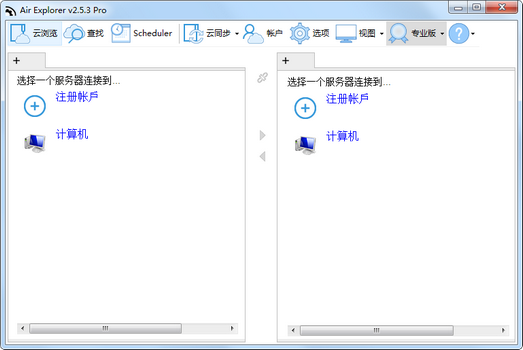
功能介绍
在云中直接管理您的文件
–可选地,AirExplorer可以在将文件上传到云时对文件进行加密
–从同一台服务器设置多个帐户
–您可以在任何云或计算机之间同步文件夹
通过加入所有云来增加存储空间
–在云服务器之间复制/粘贴
–暂停并继续上传和下载
–AirExlorer可以共享文件
–在所有云中集中搜索文件
易于使用的云文件资源管理器
–适用于Windows的应用程序
–图片的缩略图视图
–在计算机和云之间拖放文件
插件系统添加云服务器
–独立开发插件
常见问题
Air Exporer支持哪些云服务器?
Air Explorer可与OneDrive,OneDrive for Business,Google Drive,Amazon Cloud Drive,4shared,Box,Mega,Dropbox,Mediafire,Yandex,百度,Naver,Hidrive,pCloud,Mail.ru WebDav,堆栈存储,Datto Drive,FTP和SFTP。
安装Air Explorer要求?
Air Explorer可以安装在任何带有Windows XP,Windows Vista,Windows 7,Windows 8和Windows 10的计算机上。
Air Explorer是否使用外部或自己的服务器来执行任何功能?
Air Explorer从不使用中介服务器。
当Air Explorer上传和下载文件时,它不会使用任何外部服务器来管理它们。 文件直接从本地磁盘转到您选择的云。
当文件在两台服务器之间交换时,文件不会通过任何外部服务器,而是通过您的计算机作为中介。
帐户设置也保存在您的计算机本地。
通过这种方式,您的文件和配置始终是私密的
我如何添加云服务器帐户?
首次打开软件时,会出现一个窗口来添加云服务器帐户。
Air Explorer截图添加一个帐户
要打开云服务器帐户窗口并添加更多帐户,您必须从主菜单中单击“帐户”按钮。
如何为云服务器添加第二个帐户?
第一部分与添加云服务器帐户相同,但在选择云服务器时,下一步取决于服务器
我如何加密和解密文件?
要加密文件或文件夹,您必须激活“加密上传”按钮。
Air Explorer上传的Air Explorer截图
当您传输文件或文件夹时,窗口会询问您密码,稍后您需要解密密码。
Air Explorer的Air Explorer截图上传密码
当您下载加密文件时,软件会要求您输入密码来解密。
我如何同步文件夹?
要同步文件夹,首先必须选择要比较的两个文件夹,接下来,您必须单击“同步”按钮。
同步屏幕的Air Explorer截图
一旦同步窗口打开,您可以选择要执行的同步类型。
Syncronize菜单的Air Explorer截图
可用的同步类型是:
- 镜像:在右侧复制左侧。
- 镜像更新:复制右侧复制左侧只有更新的文件。
更新:从左向右复制较新的文件。
-Bidireccional:将较新的文件复制到双方。
定制:个性化配置。
我怎样才能分享文件?
要共享文件,请右键点击要共享的文件,然后选择“共享链接”。
共享链接的Air Explorer截图
一个窗口将打开并显示链接以共享文件。任何拥有此链接的人都可以下载该文件。
共享链接代码的Air Explorer截图
通过Air Explorer进行FTP传输
Air Explorer可以作为FTP客户端使用。它允许您在FTP服务器和您的计算机或任何其他受支持的云服务器之间传输文件。
在Air Explorer中添加FTP客户端非常简单。首先,按照添加新云的方式单击“帐户”按钮。
共享链接的Air Explorer截图
添加您的FTP帐户的登录数据:服务器,用户名和密码。
共享链接代码的Air Explorer截图
在Air Explorer中成功添加FTP后,您可以在Air Explorer的界面中看到FTP中的所有内容。现在您可以使用您的FTP帐户上传和下载文件。
共享链接代码的Air Explorer截图
使用Pro版本,您可以添加多个FTP帐户,甚至可以在它们之间复制和同步文件。
如何在Air Explorer和Windows Explorer之间复制/粘贴或拖放?
当您使用Air Explorer时,该程序会为您提供在Air Explorer中打开的云与桌面或计算机中的任何文件夹之间复制/粘贴的功能。
复制并粘贴到Air Explorer中
除了复制/粘贴之外,您还可以将文件和文件夹直接拖放到您在Air Explorer中打开的云中。
药物和在空气探索器中下降

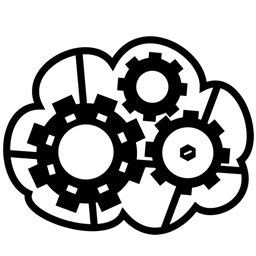




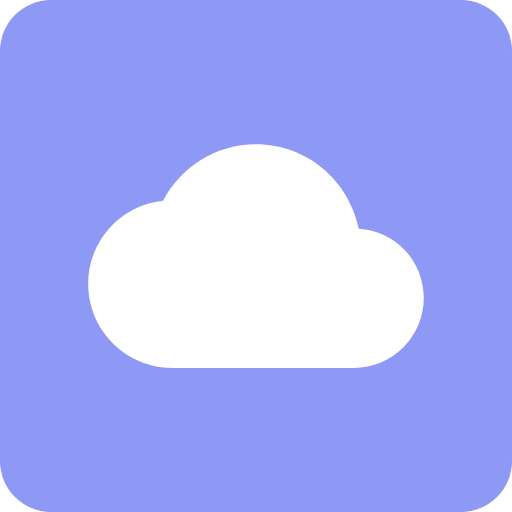

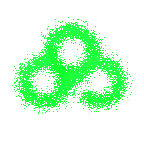


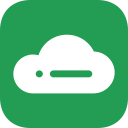
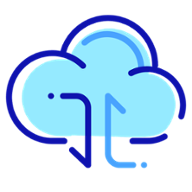
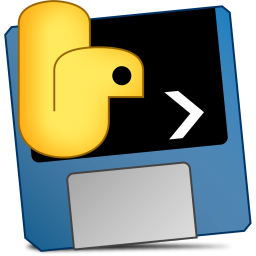

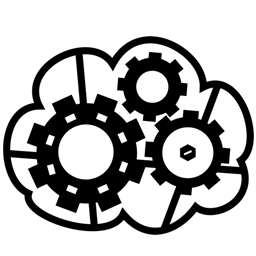 AirExplorer云存储资源管理工具2.6.0 免费版
AirExplorer云存储资源管理工具2.6.0 免费版
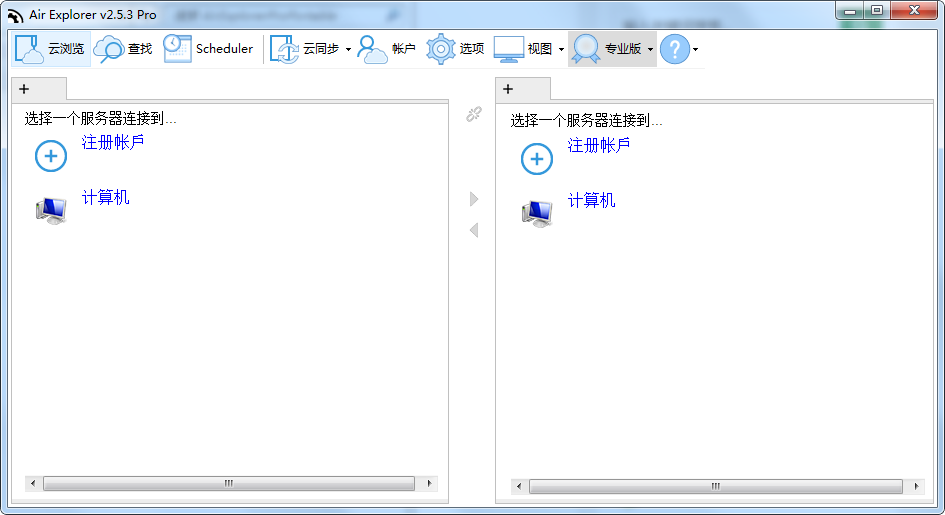
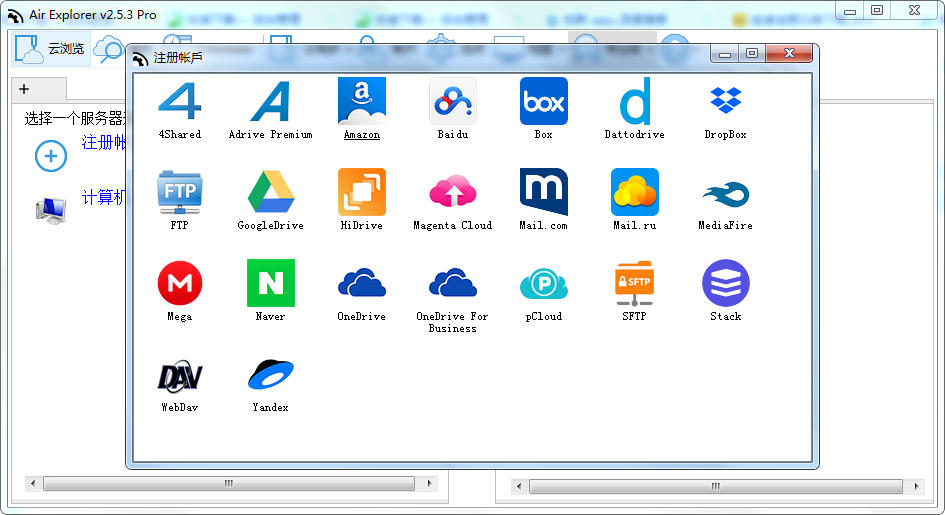

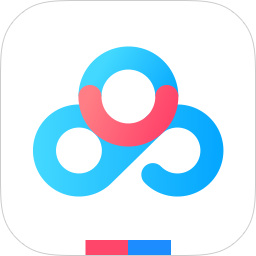 百度网盘去广告精简版7.18.1.3 绿色精简版
百度网盘去广告精简版7.18.1.3 绿色精简版
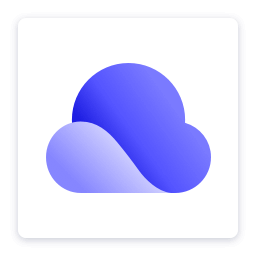 夸克网盘电脑版2.5.49 官方PC版
夸克网盘电脑版2.5.49 官方PC版
 小龙云盘客户端2.3.0 官方pc版
小龙云盘客户端2.3.0 官方pc版
 和彩云网盘电脑版V6.3.2 官方版
和彩云网盘电脑版V6.3.2 官方版
 华为云空间客户端11.2.0.302 官方版
华为云空间客户端11.2.0.302 官方版
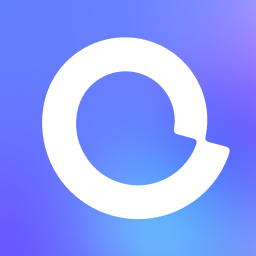 阿里云盘pc客户端4.2.0.841 官方电脑版
阿里云盘pc客户端4.2.0.841 官方电脑版
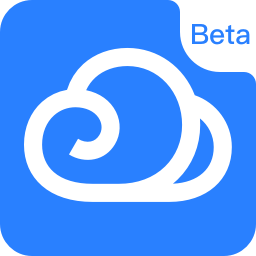 腾讯微云概念版1.0.708 官方正版
腾讯微云概念版1.0.708 官方正版
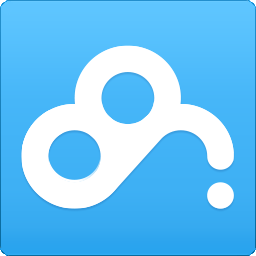 百度云网盘双开版6.5 绿色中文版
百度云网盘双开版6.5 绿色中文版
 华大云盘电脑版官方版
华大云盘电脑版官方版
 SugarSync(免费网盘工具)3.10.1.1 最新版
SugarSync(免费网盘工具)3.10.1.1 最新版
 七牛存储管理客户端1.0 开源版
七牛存储管理客户端1.0 开源版
 KT百度云盘搜索工具1.0 绿色版
KT百度云盘搜索工具1.0 绿色版
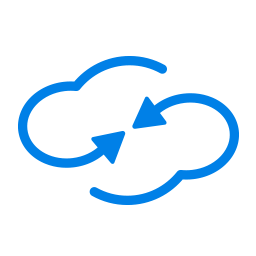 先河私有云客户端1.0.0.13530 官方pc版
先河私有云客户端1.0.0.13530 官方pc版
 云汇魔盒(魔盒宝)3.0.0 官方pc版
云汇魔盒(魔盒宝)3.0.0 官方pc版
 云盒子企业网盘4.0.1.8 pc客户端
云盒子企业网盘4.0.1.8 pc客户端
 联想云存储软件4.2.0.11 绿色版
联想云存储软件4.2.0.11 绿色版
 360书生企业云盘2.2.0.1 绿色免费版
360书生企业云盘2.2.0.1 绿色免费版
 百度企业网盘2.2.0.43 最新免费版
百度企业网盘2.2.0.43 最新免费版
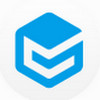 够快云库最新版3.1.9.6010 官方版
够快云库最新版3.1.9.6010 官方版
 QQ硬盘官方版3.7.0
QQ硬盘官方版3.7.0
 百度云管家(百度网盘客户端)7.31.1.3 官方最新版
百度云管家(百度网盘客户端)7.31.1.3 官方最新版
 115网盘客户端2.0.5.5 官方版
115网盘客户端2.0.5.5 官方版
 天翼云盘pc版6.5.6 免费版
天翼云盘pc版6.5.6 免费版
 云中转客户端1.2.3 官方版
云中转客户端1.2.3 官方版
 坚果云网盘红包版4.3.5 电脑客户端
坚果云网盘红包版4.3.5 电脑客户端
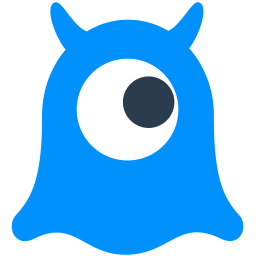 蓝湖网盘1.8.6 pc版
蓝湖网盘1.8.6 pc版
 沃家云盘电脑版1.2.5.2 官方版
沃家云盘电脑版1.2.5.2 官方版
 创意云管家(VSO Cloud Drive)4.1.2 官方正式版
创意云管家(VSO Cloud Drive)4.1.2 官方正式版
 华为网盘爱同步1.3.2.0 正式版
华为网盘爱同步1.3.2.0 正式版
 华硕网盘pc版2.2.16.589 正式版
华硕网盘pc版2.2.16.589 正式版
 360云盘不限速版1.0 绿色破解版
360云盘不限速版1.0 绿色破解版
 263企业网盘电脑版1.8.18官网版【永久免费升级】
263企业网盘电脑版1.8.18官网版【永久免费升级】



 徐氏奇门正宗择日软件 v1.8 破解版
徐氏奇门正宗择日软件 v1.8 破解版 3ds Max 2014视频教程百度网盘下载
3ds Max 2014视频教程百度网盘下载 钉盘(钉钉网盘)1.8.2 官方电脑客户端
钉盘(钉钉网盘)1.8.2 官方电脑客户端